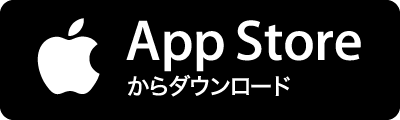WordPressの管理画面カスタマイズ時に見るチートシート目的のメモ第2弾です。 紹介している内容は、基本的にWordPress Ver 3.3で実装・確認したものになります。 February 20, 2014 追記 WordPress Ver 3.8になって管理画面がいろいろ変更されたことにより、紹介しているカスタマイズの一部が使用できなくなっている可能性がありますのでご注意ください。 ログイン画面のロゴを変更 デフォルトのログイン画面はWordPressのロゴが表示されていますが、これを任意のものに変更する方法です。 下記をfunctions.phpに記述して、ロゴ部分のCSSを上書くことで変更します。 イメージの置き場所やファイル名が違う場合は、echoの部分を変更してください。 デフォルトで表示されているWordPressロゴの大きさは274×63ですので、これを基準に作成すれ